Weighted Overlay Aracı İle Yer Seçim Süreçlerinde Konumun Gücünü Kullanarak Etkili Kararlar Verin
Uluslararası, ulusal ve yerel dağıtıcılarla çalışan bir lojistik firmanız var ve yepyeni bir pazara giriş yapacaksınız. Pazara giriş yapacağınız bölgede en doğru yeri seçmek size büyük avantajlar sağlayacaktır. Bu yazımızda sizinle Konumun Gücünü Lojistik Sektörü ile bütünleştirerek nasıl avantajınıza kullanacağınızı inceleyeceğiz.
Öncelikle pazara giriş yapacağınız kentsel bölgeyi inceleyelim. Yaklaşık 560 hektarlık alana ve çeşitlilik gösteren bir topoğrafik yapıya sahip olan bu bölgede geniş bir karayolu ağının yanısıra 1 Havaalanı, 1 Demiryolu İstasyonu ve Hattı, 6 yerel dağıtıcı firma ve özel mülkiyetin yoğunlukta olduğu bir mülkiyet yapısı bulunmaktadır.
Şimdi de yer seçimi kavramından bahsedelim. Bilinen tanımıyla yer seçimi kavramı, kısa ve/veya uzun vâdede çeşitli ölçütlere göre en iyi avantajlara sahip yerin belirlenmesini ifâde eder.
Bir lojistik firması olarak pazara giriş yapacağınız bölgede en doğru yeri seçmek için kurguladığımız senaryomuzda yer seçimi yapılırken aşağıdaki etmenler dikkate alınmıştır.
- Yerel Tedarikçilere Yakınlık
- Ana Taşıt Yollarına Yakınlık
- Havaalanına Yakınlık
- Demiryoluna Yakınlık
- Parsel Büyüklüğü
- Mülkiyet Durumu
- Eğim Aralığı
- Yükseklik
Bu işlemi ArcGIS Pro üzerinden “Weighted Overlay” aracı ile gerçekleştireceğiz.
Weighted Overlay Aracı
Bu bölümde senaryomuz içerisinde kilit rol oynayacak olan Weighted Overlay aracını inceleyeceğiz. Weighted Overlay aracı, çok katmanlı ve çok ölçütlü değerlendirme aracı olarak da yorumlanabilir. Birden fazla raster katmanın birbirlerine göre ve kendi içlerinde olmak üzere ağırlıklandırılması daha sonra da üst üste bindirilmesi ile yeni bir katman elde edilir. Bu katmanda değerlendirmeniz sonucu belirlemiş olduğunuz kriterlere uygun olan ve olmayan alanlar yer almaktadır.
Ağırlıklı Bindirme aracı, genel yer seçimi analiz sürecindeki birkaç adımı tek bir araç içinde uygulamanıza izin verir.
Araç aşağıdaki adımları birleştirir:
- Girdi raster’larındaki değerleri ortak bir değerlendirme ölçeğine veya uygunluğuna, riskine veya benzer bir birleştirici ölçeğe göre yeniden sınıflandırır.
- Raster’ın önem derecesi ile her bir giriş raster’ının hücre değerlerini çarpar.
- Çıktı raster’ını üretmek için ortaya çıkan hücre değerlerini ekler.
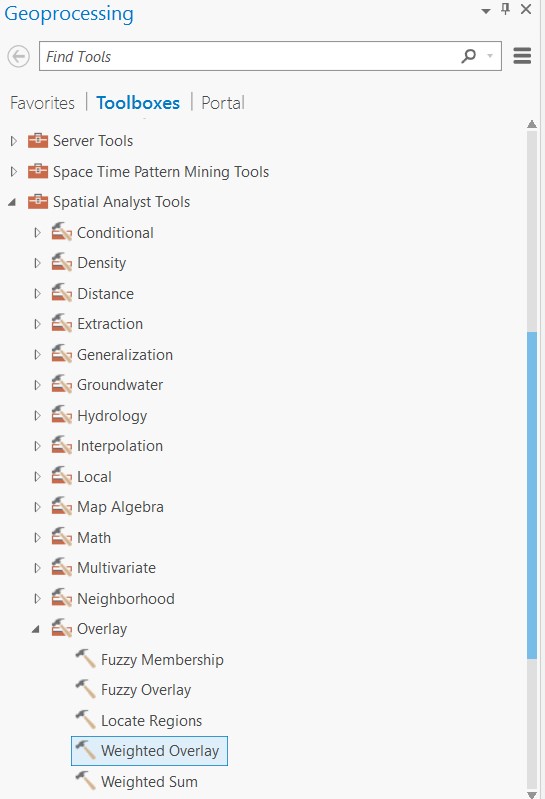
Weighted Overlay aracını “Geoprocessing Tools” içerisinde “Spatial Analysis>Overlay>Weighted Overlay” yolunu izleyerek çalıştırabilirsiniz.
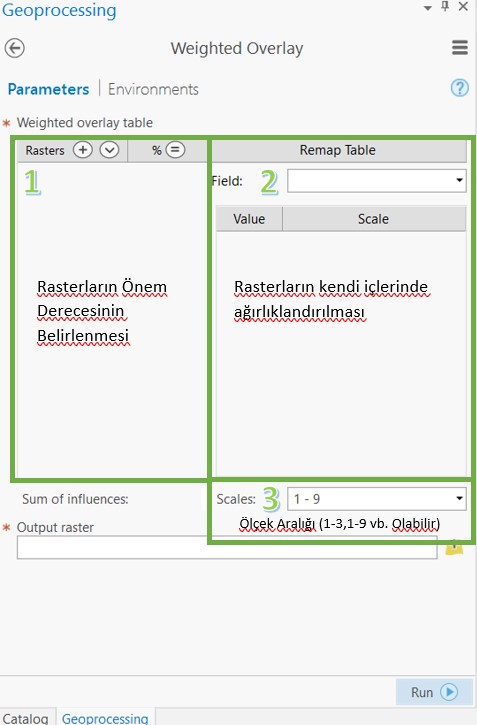
Her bir raster katmanı önemi veya yüzde etkisine göre ağırlıklandırılır. Atanan değerlerin toplamı 100’e eşit olmalıdır. Etkiler yalnızca tamsayı değerleri ile belirtilir. Ondalık değerler en yakın tam sayıya yuvarlanır.
Weighted Overlay aracını etkin kullanabilmek için bilmemiz gereken temel parametreler aşağıdaki gibidir.
- Raster—Tüm raster’ların tam sayı (Integer) değer yapısında olması gerekmektedir.
- %—Raster katmanların birbirlerine göre ağırlıklandırılması işlemi onlara atayacağımız yüzdelik değerler ile gerçekleşmektedir.
- Field— Ağırlıklandırma işlemi sırasında raster katmana dair değerlerin yer aldığı sütunları temsil etmektedir.
- Remap—Raster katmanın ilgili sütunundaki her değerin belirlenen aralıkta sizin atayacağınız -önem derecesi- yeni bir değeri olacaktır.
- Scale Factor—Her bir raster katmanın kendi içinde ağırlıklandırılması işlemi sırasında kullanacağımız değerlendirme aralığını ifade eder.
- Output Raster—Elde edeceğiniz raster katmanın kaydedileceği konumu belirlemeniz gerekmektedir.
Ağırlıklı değerlendirme işlemi, yerleşime en uygun alanların modellemesi için kullanıldıysa yüksek değerler bir yerin yerleşim için daha uygun olduğunu gösterir. Girdi raster verilerine uyguladığınız ölçek değerlerini net bir biçimde anlamalı ve tanımlamalısınız, elde edeceğiniz raster katmanı üzerindeki değerler ölçek değerlerine göre şekillenecektir.
Weighted Overlay aracını çalıştırabilmek için sahip olduğunuz lisansa ek olarak Spatial Analyst modülüne sahip olmanız yeterlidir.
İhtiyaç Duyulan Verilerin Elde Edilmesi
Aracı çalıştırabilmeniz için değerlendirmeye alacağınız raster katmanların tam sayı değerlere (integer) sahip olması gerekmektedir. Raster katmanlar üzerinde yeniden sınıflandırma (Reclassify) işleminin yapılması en iyi seçenek olarak değerlendirilebilir. Bu işlem, raster veri üzerinde bulunan ondalık (float) değerlerin tam sayı (integer) değerlere dönüştürülmesi işlemidir. Senaryomuzda kullanacağımız verilerin nasıl elde edildiğini bir örnek ile inceleyelim.
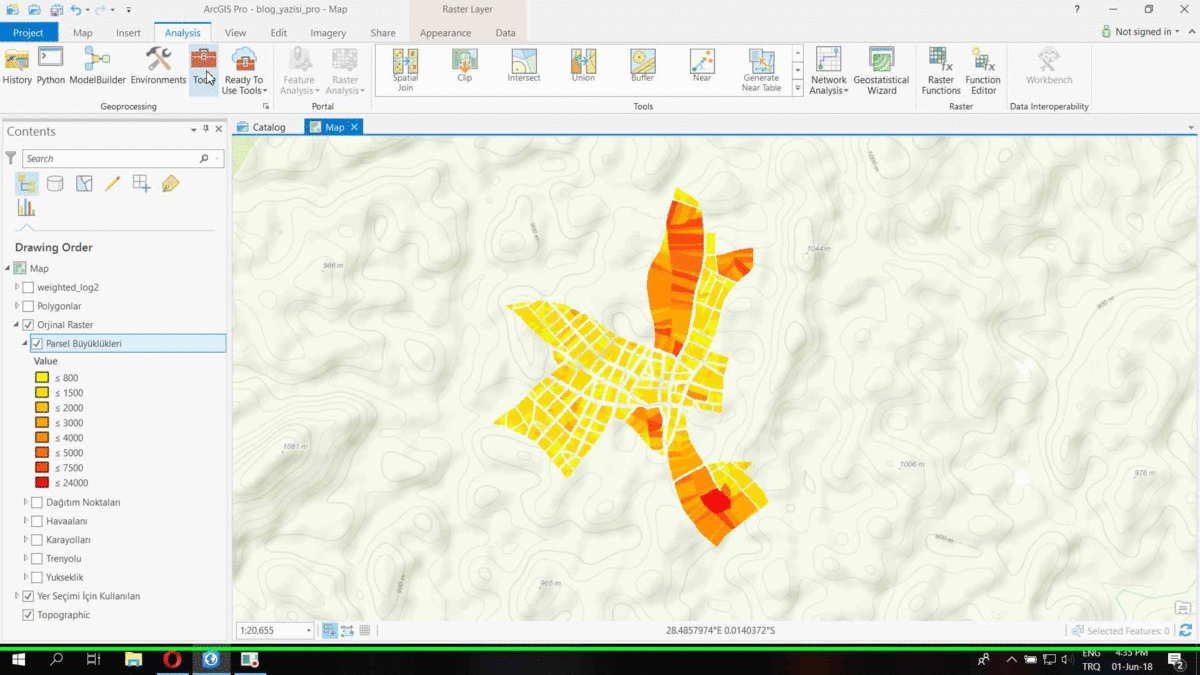
Weighted Overlay Aracının Çalıştırılması
Öncelikle raster katmanlarımızı ekleyelim.
Artı veya aşağı ok (![]() ) ikonlarına tıklayarak raster verilerinizi tekli ya da çoklu olarak ekleyebilirsiniz. Bizim senaryomuz içerisinde değerlendirmeye alacağımız bileşenler aşağıdaki gibidir.
) ikonlarına tıklayarak raster verilerinizi tekli ya da çoklu olarak ekleyebilirsiniz. Bizim senaryomuz içerisinde değerlendirmeye alacağımız bileşenler aşağıdaki gibidir.
- Yerel Tedarikçilere Yakınlık (m)
- Ana Taşıt Yollarına Yakınlık (m)
- Havaalanına Yakınlık (m)
- Demiryoluna Yakınlık (m)
- Parsel Büyüklüğü (m2)
- Mülkiyet Durumu (Özel, Hazine, Orman)
- Eğim Aralığı (%)
- Yükseklik (m)
Firmanız uluslararası ölçekten yerel ölçeğe geniş bir iş ağına sahip olduğundan, bu bağlamda ulaşım olanaklarına ve yerel tedarikçilere yakın olmak sizin için önemli bir kriterdir. Diğer kriterleri inceleyecek olursak tesisinizin yoğun ihtiyaç programı doğrultusunda yaklaşık 2000-7500 m2 alana ihtiyacınız olacak. Aynı zamanda bu alan için satın alma sürecinin daha hızlı yürütülmesi açısından özel mülkiyet olması size zaman kazandıracaktır. Seçeceğiniz alanın %0-20 arasında olması ve 860-940m yükseklik seviyeleri arasında olması ise diğer önemli kriterleriniz. Tüm bu değerlendirmelerimiz sonucu ağırlıklandırma işlemini aşağıdaki gibi yapacağız.
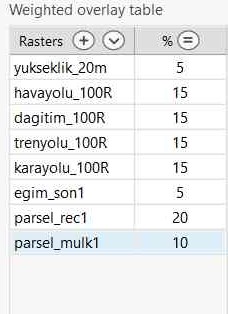
Şimdi de raster katmanlarımızı kendi içlerinde “Scale Factor” ile ağırlıklandıralım. Biz senaryomuz için değerlendirme aralığı 1-3 olarak seçtik. Seçtiğimiz bu aralık, önem derecesi olarak raster içerisinde 1’den 3’e kadar puanlama yapacağımız anlamına gelmektedir. Sizler bu aralığı dilerseniz 1-5, 1-9, 1-10 ve 1-100 olarak da seçebilirsiniz. Bu aralık sizin elde etmek istediğiniz detay seviyesine göre değişkenlik gösterir. Bu değerlerin yanı sıra kullanıcı tarafından kısıtlanan (Restricted) ve veri bulunmayan (NoData) alanlar da mevcuttur. Bu alanlar, analiz dışı tutulacak, değerlendirmeye alınmayacaktır. Şimdi yükseklik verisini kullanarak yapılan bir ağırlıklandırma işlemi örneğini inceleyelim.

Tüm katmanlarımız için yaptığımız ağırlıklandırma işlemini aşağıda inceleyebilirsiniz.
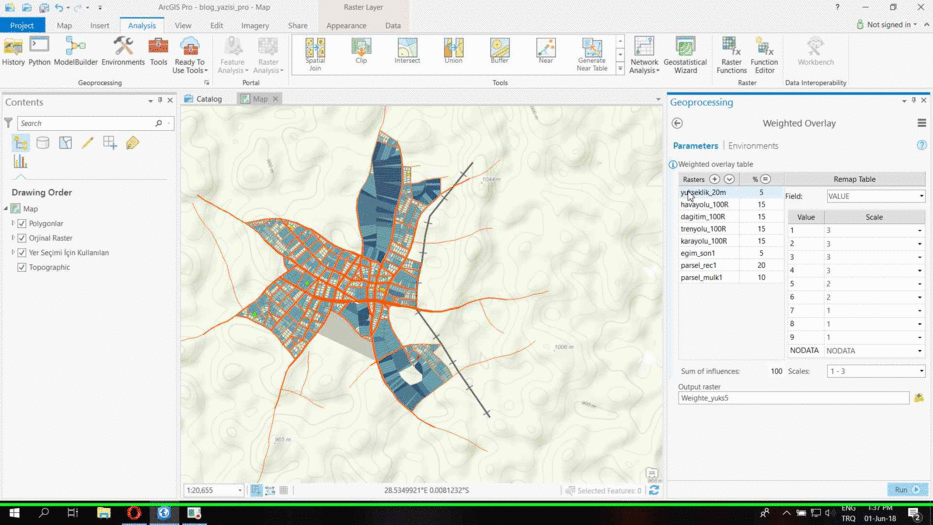
Raster katmanlarımızın ağırlıklandırma işlemlerini tamamladık. Şimdi elde edeceğimiz raster verinin kayıt yerini ve dosya adını belirleyelim.

Önemli: Elde edeceğiniz raster verinin konumu ve dosya adını belirlerken Türkçe karakter, özel karakterler ve boşluk kullanmamaya dikkat etmelisiniz.
Elde edeceğimiz raster katmanın bir diğer önemli niteliği de hücre boyutu olacaktır. Hücre boyutu, raster katmanın dosya boyutunu, çözünürlüğünü, kullanmakta olduğunuz platformun performansını etkilemektedir. Bu yüzden hücre boyutunun doğru bir biçimde tanımlanması önem arz etmektedir. Hücre boyutu küçüldükçe çözünürlük ve dosya boyutu artar, performans azalır. Büyüdüğünde ise tam tersi bir durum izlenir. Tanımlayacağınız hücre boyutu çalışacağınız ölçek ve detay seviyesi ile ilgili olarak değişiklik gösterecektir.
- Maximum of Inputs—Katmanlar arasındaki en büyük hücre boyutunu kullan. Varsayılan değer budur.
- Minimum of Inputs—Katmanlar arasındaki en küçük hücre boyutunu kullan.
- Same as Layer <name>—Belirlenen katmanla aynı hücre boyutunu kullan.
Yukarıdaki aşamaları gerçekleştirdikten sonra, Run (![]() ) İkonuna tıklayarak aracı çalıştırabilirsiniz.
) İkonuna tıklayarak aracı çalıştırabilirsiniz.
Çıktıların Elde Edilmesi Ve Değerlendirilmesi
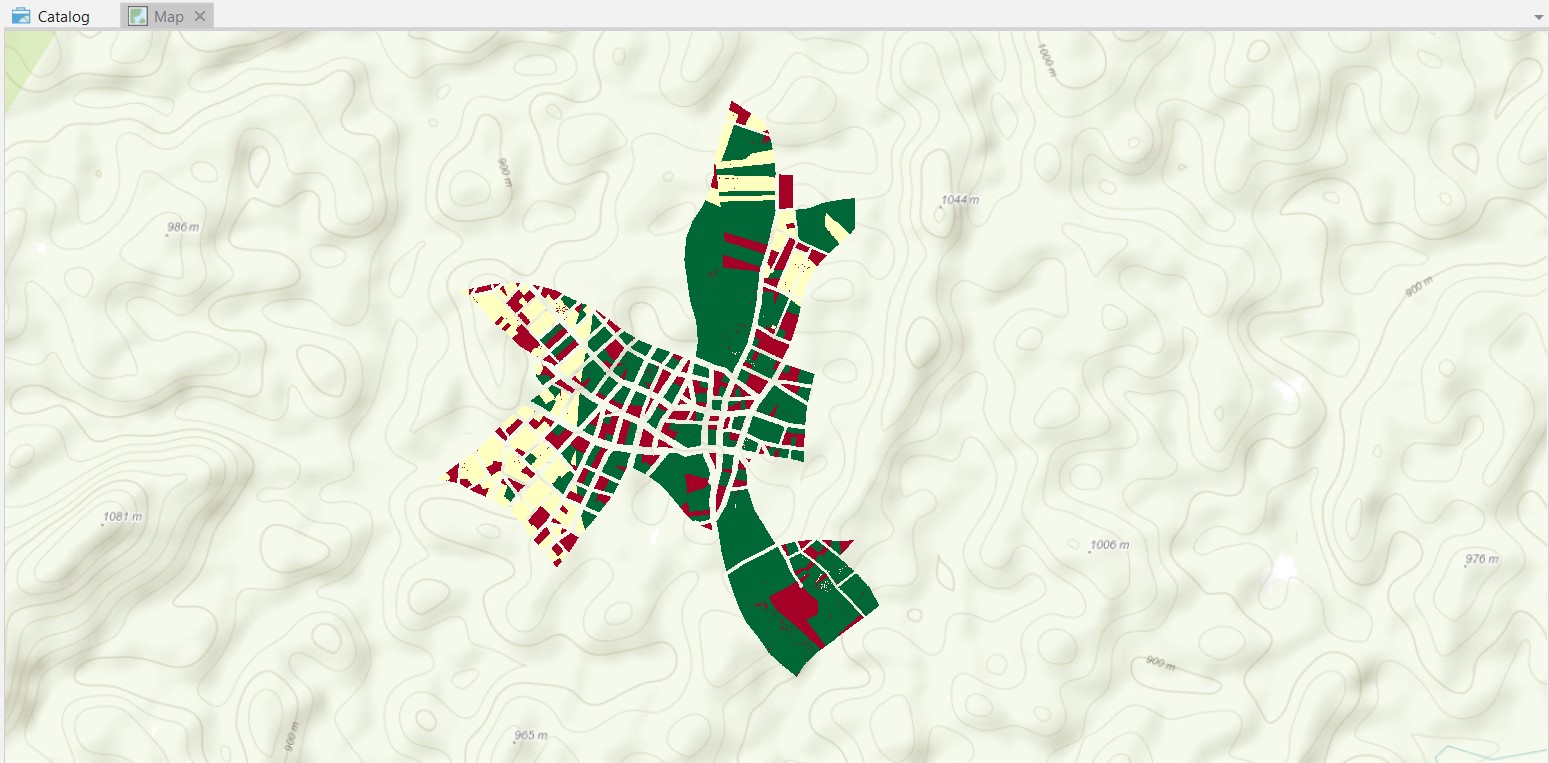
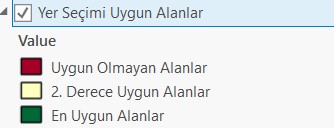
Aracımızı çalıştırdıktan sonra belirttiğimiz tüm kriterlere uygun olan ve olmayan alanları görebilmekteyiz. Katmanlar varsayılan değerler olarak “0=Uygun olmayan alan, 1-3=Uygun olan alanlar” değerlerini alırlar. Burada değerlerimizi “Uygun Olmayan Alanlar, 2. Derece Uygun Olan Alanlar ve En Uygun Alanlar” olarak yeniden adlandırarak değerlerin daha anlaşılır hale gelmesini sağladık.
Gerçekleştirdiğimiz tüm aşamaları özetleyecek olursak:
- Weighted Overlay aracını inceledik: Temel özellikleri, çalışma prensibi, çalıştırmak için ihtiyacınız olan veriler ve tanımlamamız gereken parametreler hakkında bilgi sahibi olduk.
- İhtiyaç duyduğumuz verilerin elde edilmesi için yapılması gereken işlemleri inceledik.
- Raster katmanlarımızı girdi olarak tanımladık. Katmanlarımızın birbirlerine göre ve kendi içlerinde ağırlıklandırma işlemlerini gerçekleştirdik.
- Elde edeceğimiz raster verinin kayıt yeri, dosya adı, hücre boyutu gibi niteliklerini belirledikten sonra aracımızı çalıştırdık.
- Elde ettiğimiz verileri daha anlaşılır hale getirdik.
Şimdi de bir lojistik firması olarak pazara giriş yapacağınız bölgede firmanız için “Weighted Overlay” aracı ile en doğru yeri seçtiğiniz senaryomuzun sonuçlarını Web App Builder uygulaması ile paylaşabilirsiniz. Uygulamayı kullanan herhangi bir kişi, herhangi bir zamanda, herhangi bir yerden ve herhangi bir cihazdan uygulamanıza erişebilir. Bunun yanında katmanlarınız üzerinde interaktif karşılaştırmalar ve ölçümler yapabilir, sonuçları yazdırabilir ve farklı platformlarda paylaşabilir.
Hazırlamış olduğumuz web uygulamamıza buradan erişebilirsiniz.
Web App Builder kullanarak uygulamamızı nasıl oluşturduğumuzu bir sonraki yazımızda inceleyeceğiz.
Faydalı olacağını düşündüğümüz dökümanlar:
http://pro.arcgis.com/en/pro-app/get-started/introducing-arcgis-pro.htm
http://pro.arcgis.com/en/pro-app/tool-reference/spatial-analyst/weighted-overlay.htm
http://pro.arcgis.com/en/pro-app/help/data/imagery/weighted-overlay-function.htm
http://desktop.arcgis.com/en/analytics/case-studies/understanding-the-suitability-modeling-workflow.htm